Tomcat是由Apache軟件基金會(Apache Software Foundation)下屬的Jakarta項目開發的一個Servlet容器。Tomcat 技術先進、性能穩定,而且免費,因而深受Java 愛好者的喜愛并得到了部分軟件開發商的認可,最新的Servlet 和JSP 規范總是能在Tomcat 中得到體現,成為目前比較流行的Web 應用服務器。KK軟件園為您提供Tomcat下載,有需要用到這款工具的朋友快通過下面地址來獲取吧!
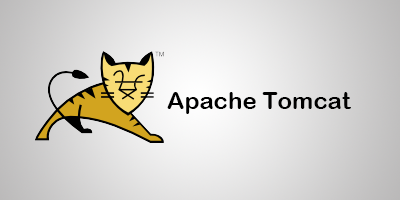
Tomcat安裝方法
1、在本站下載Tomcat后,在電腦本地得到一個壓縮包。
2、使用軟件解壓,解壓完成后就可以了。(記住該解壓文件的存放位置,后面環境變量配置會用到)
Tomcat使用方法
Tomcat環境變量配置教程
1、鼠標右鍵點擊【這臺電腦】-->選擇【屬性】->【高級系統設置】-->【系統變量】。
2、然后,點擊“系統變量”框下的【新建】按鈕。(1)新建CATALINA_BASE變量變量名:CATALINA_HOME變量值:Tomcat安裝位置,即剛剛解壓文件夾下bin文件所在位置。
3、新建CATALINA_HOME變量變量名:CATALINA_HOME變量值:變量值同上,填Tomcat的安裝位置。
4、找到Path變量,點擊編輯 變量名:Path 變量值: %CATALINA_HOME%bin。
5、打開cmd命令提示符,輸入startup后回車,就可以看到Tomcat成功啟動了。
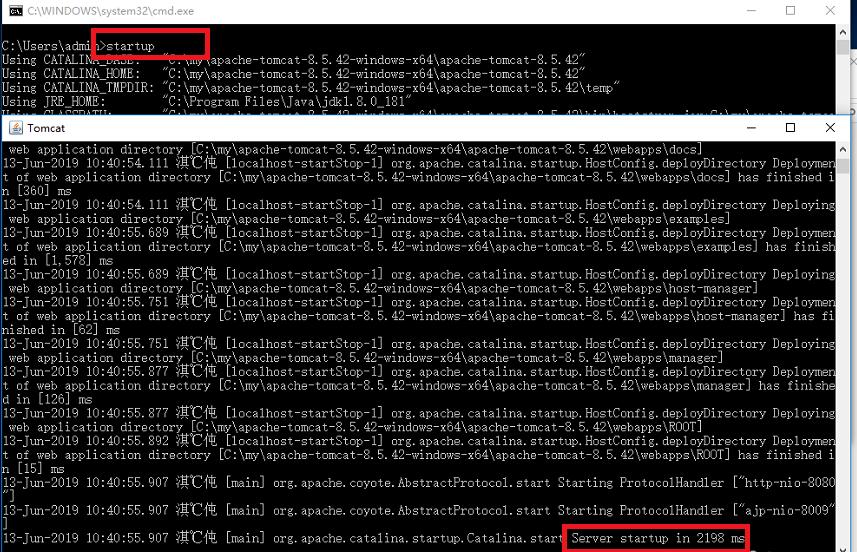
tomcat怎么修改默認端口號
1、tomcat的安裝路徑,進去conf目錄,打開server.xml文件。
2、打開server.xml文件之后,可以看到默認是8080端口。
3、您可以自行修改。
4、如果想同時使用多個tomcat的話,還需要改動8009端口,這里將端口改為18009
5、改動8005端口,這里將端口改為18005
6、重啟tomcat之后,在瀏覽器輸入“http://localhost:9999/”,打開了tomcat,代表設置成功,也可以再打開另外一個tomcat,查看兩個tomcat是否都能啟用。
7、如果是安裝版的tomcat的話,在安裝的時候,會提示設置端口
Tomcat問題分析
如何將web項目部署在tomcat上
1、將tomcat集成到eclipse中。在eclipse中的Servers上點擊配置一個容器。如果這個Servers沒有顯示,需要通過windows--show view中勾選servers。
2、eclipse添加本地tomcat容器。點擊servers下面的“create a new server”
3、或者通過windows--preferences--servers進入服務的配置.
4、在打開的preferences窗口中,在頂部的輸入框輸入server,然后選擇Runtime,點擊右側的【add】。
5、選擇自己電腦上安裝Tomcat版本,選擇完成后對氨基【next】。
6、選擇Tomcat安裝位置。選擇完成后點擊【finish】。
7、tomcat容器上添加刪除web項目。在tomcat上右鍵“Add and Remove” 添加web項目,將項目選中到右側。
8、啟動tomcat,加載tomcat上的web工程項目。在tomcat上右鍵,點擊“Start”,或者在工具欄上點擊“start”圖標啟動web項目。
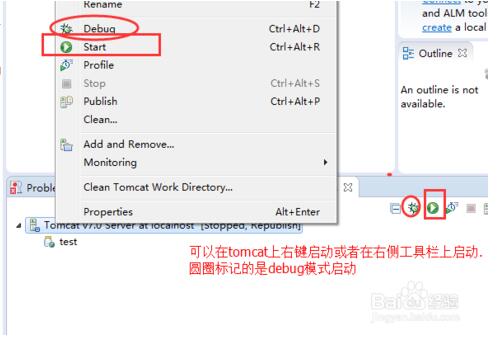
Tomcat的目錄結構
/bin:存放windows或Linux平臺上啟動和關閉Tomcat的腳本文件
/conf:存放Tomcat服務器的各種全局配置文件,其中最重要的是server.xml和web.xml
/doc:存放Tomcat文檔
/server:包含三個子目錄:classes、lib和webapps
/server/lib:存放Tomcat服務器所需的各種JAR文件
/server/webapps:存放Tomcat自帶的兩個WEB應用admin應用和 manager應用
/common/lib:存放Tomcat服務器以及所有web應用都可以訪問的jar文件
/shared/lib:存放所有web應用都可以訪問的jar文件(但是不能被Tomcat服務器訪問)
/logs:存放Tomcat執行時的日志文件
/src:存放Tomcat的源代碼
/webapps:Tomcat的主要Web發布目錄,默認情況下把Web應用文件放于此目錄
/work:存放JSP編譯后產生的class文件
Tomcat更新日志
將bug掃地出門進行到底
優化用戶反饋的問題,提升細節體驗

 Apache Tomcat 8官方版 9.2M
Apache Tomcat 8官方版 9.2M TOMCAT v10.0.21官方版9.2M
TOMCAT v10.0.21官方版9.2M tomcat6 v6.0官方版15.12MB
tomcat6 v6.0官方版15.12MB